ログイン
大学連携研究設備ネットワークのログインページにアクセスします。
すると、次のような画面になります。
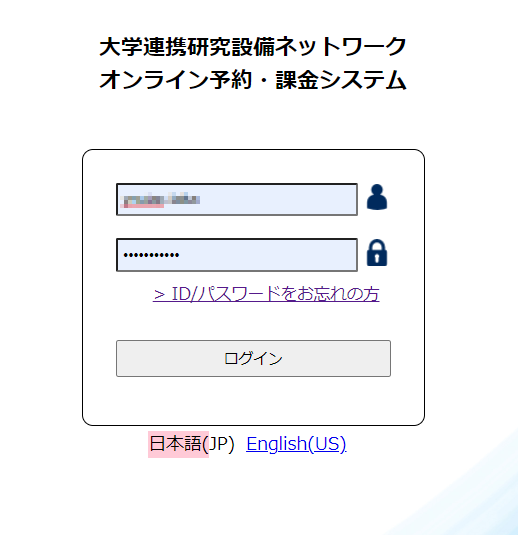
IDとパスワードを入力してログインします。
- パスワードが不明の場合は、「>ID/パスワードをお忘れの方」 をクリックして手続きを行ってください。IDのみがご不明の場合は、センターにお問い合わせいただければお調べできる場合があります。
大学連携NWを利用して外部機関の機器等を利用するには、料金を支払うための予算設定があらかじめ必要となります。(センター機器の利用では、原則として料金が発生しないため、この設定は不要です。)
このページでは、予算の設定方法を案内します。
大学連携研究設備ネットワークのログインページにアクセスします。
すると、次のような画面になります。
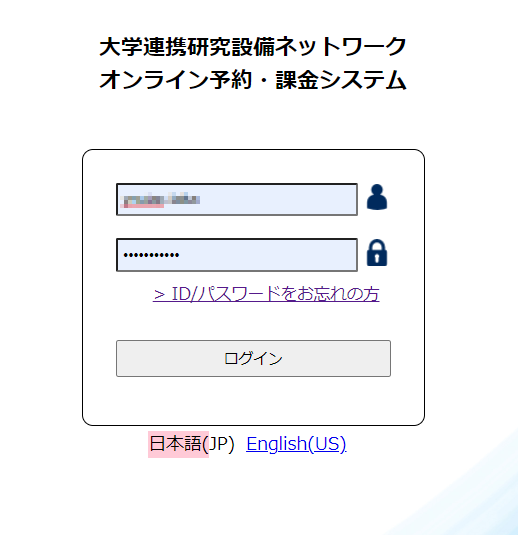
IDとパスワードを入力してログインします。
「会計責任者」か「副会計責任者」権限を持つアカウントでログインすると、以下のような権限を選択する画面が表示されます。
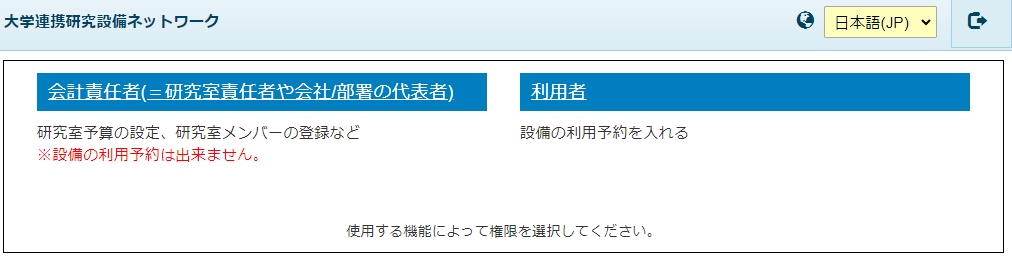
研究室予算の設定をするためには、「会計責任者」(「副会計責任者」でも会計責任者と表示されます。)を選択してください。
「会計責任者」を選択すると、以下のような機能の一覧が表示されるので、「研究室設定」をクリックします。
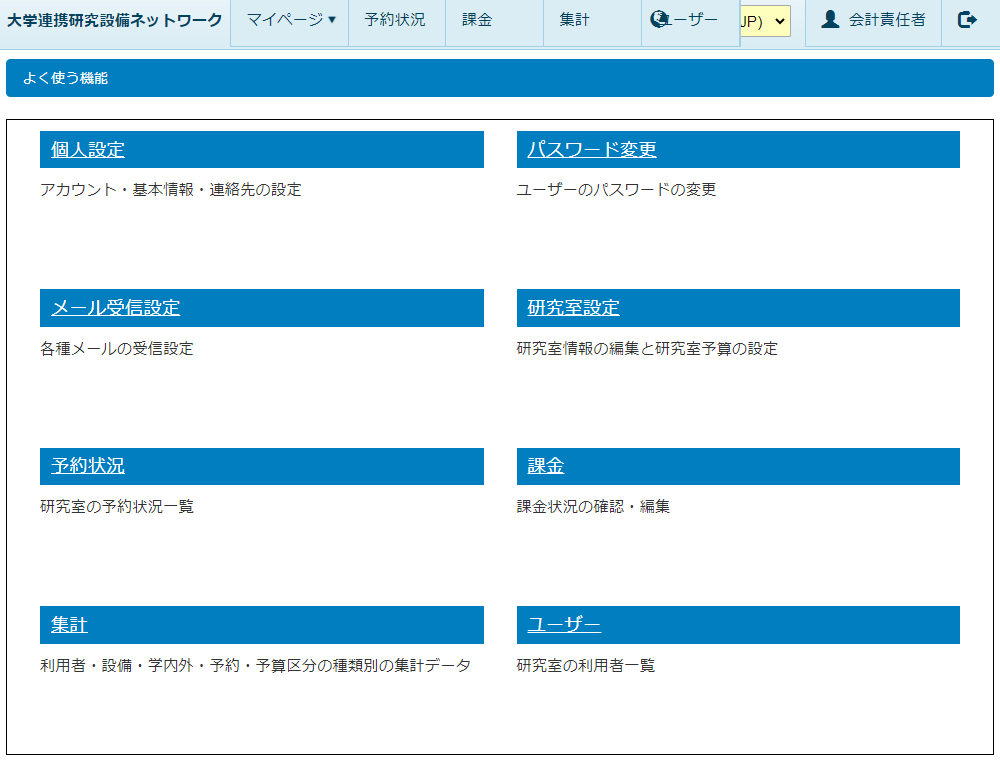
研究室設定に入ると、以下のような画面になります。
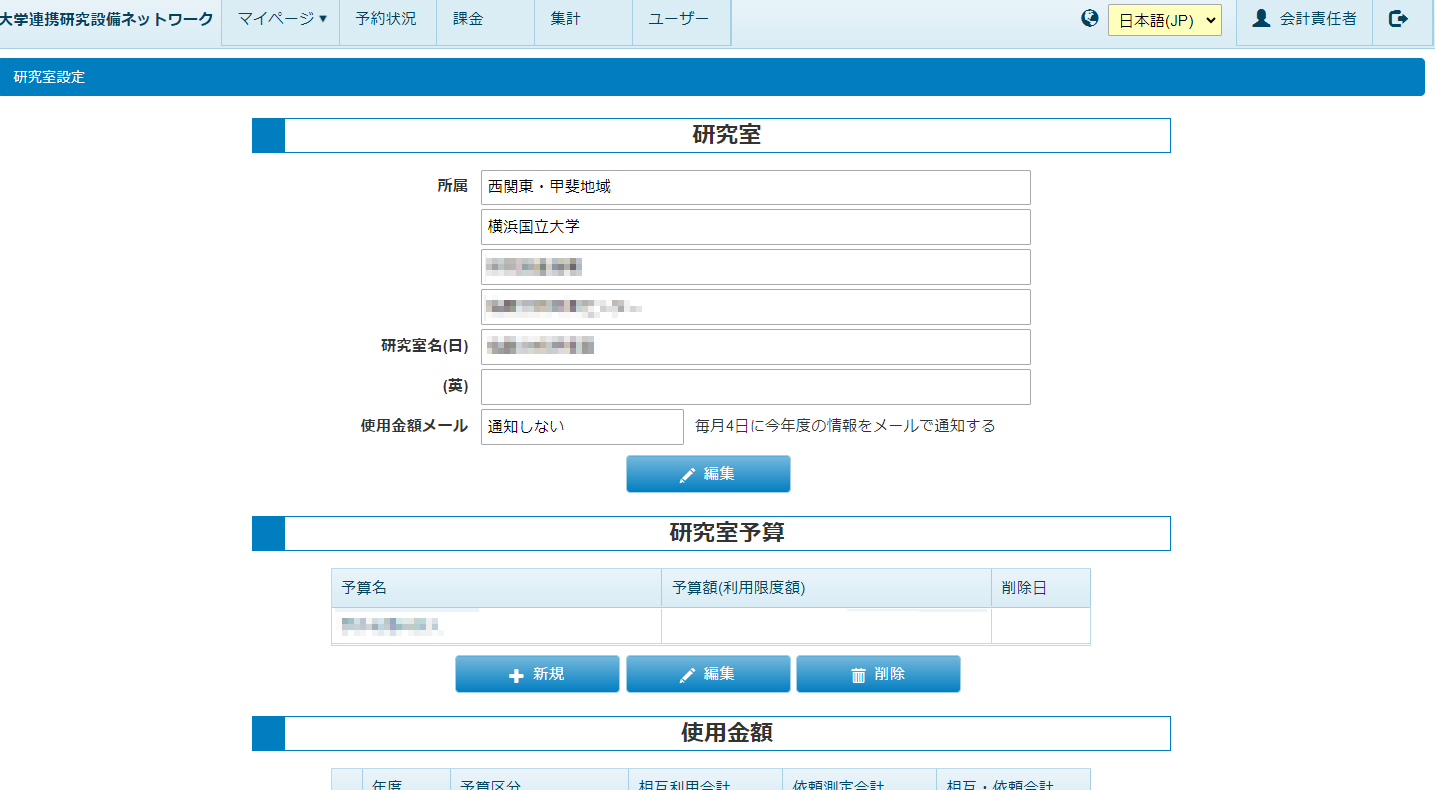
「研究室予算」の項目があるので、ここで「新規」をクリックします。

上のような画面になるので、予算名と予算額を入力します。各項目の役割は以下の通りです。
「研究室予算」で、新規ではなく編集する場合は、編集する予算を選択して、下のスクリーンショットのように行が濃い青色になるのを確認してから「編集」をクリックします。
センターで大学連携研究設備ネットワークに研究室を作成した際に、初期値として「運営費交付金」という予算名を設定している場合がありますが、これを編集いただいても結構です。
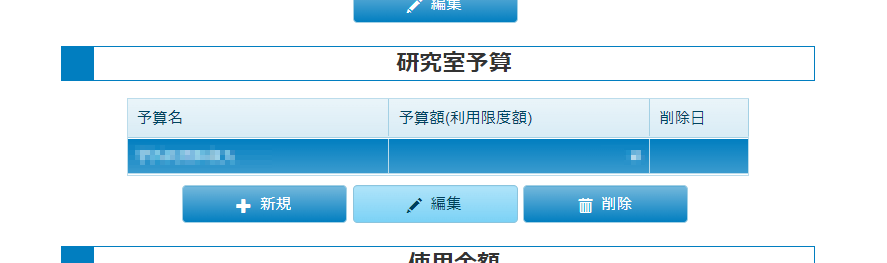
ご不明な点がありましたらお問い合わせください。